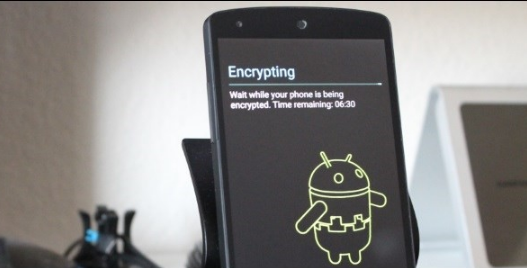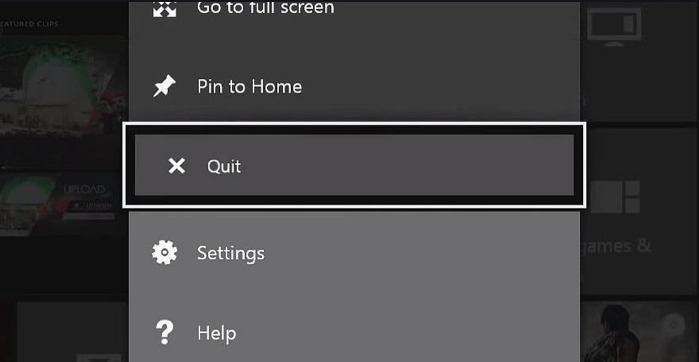0xc1900101 Windows 10 でのインストール エラー - 修正方法
0xc1900101 インストール エラーが表示されている場合。にアップグレードする可能性があります ウインドウズ10 以前の版から、またはバージョン アップデートを実行します。これらのエラーは、さまざまなドライバー関連の要因によって引き起こされます。ユーザーがコンピューターに最新のドライバーの更新をインストールしていない場合。最新の Windows 10 バージョンのドライバーの一部など。
Windows 10 にアップグレードしようとした多くのユーザーが報告しています。一連の 0xc1900101 エラーのためにアップグレード プロセスを完了できなかったこと。簡単に言えば、0xC1900101 エラーはドライバーの問題に固有のものです。
エラーの典型的な構文は、「Windows 10 をインストールできませんでした。Windows 10 のインストールを開始する前の状態に PC を戻しました。0xC1900101 – 0x30018」のようなものです。インストールが FIRST_BOOT フェーズで失敗し、SYSPREP 操作中にエラーが発生しました。 2 番目のエラー コードが異なる場合もあれば、BOOT で SYSPREP ではない場合もあります。これは、Windows 10 インストーラーにエラーがあることを意味します。それは克服できず、中止しなければならないということです。
0xC1900101 が表示されると非常に苦痛ですが、通常は構成の問題が原因であるため、これは目立たないものではありません。それが今、私たちが取り組もうとしているものです。

ウィンドウに関連するエラー:
Windows 10 Creators Update をインストールするときに、次のエラー コードが発生する可能性があります。
- 1. 0xC1900101 – 0x2000c
- 2. 0xC1900101 – 0x20004
- 3. 0xC1900101 – 0x20017
- 4. 0xC1900101 – 0x30018
- 5. 0xC1900101 – 0x3000D
- 6. 0xC1900101 – 0x4000D
- 7. 0xC1900101 – 0x40017
どうすれば修正できるか疑問に思われるかもしれません。適切な解決策を探しているのであれば、ここは正しい場所です。この投稿では、「Windows 10 – 0xc1900101をインストールまたは更新できませんでした」というエラーメッセージの修正をお手伝いします。いくつかのソリューションを用意しました。そのため、自分に最適なものが見つかるまで、リストを下に向かって進めてください。
Windows 10 での 0xc1900101 インストール エラーの修正:
幸いなことに、最も頻繁にエラーを引き起こすのは通常の容疑者です。ウイルス対策ソフトウェア、ファイルをロックし、ファイルの変更を監視するもの、およびデーモン ツールやシステム ドライバーなどの他のいくつかのソフトウェア。これらを整理すると、Windows 10 もすぐにインストールされます。
手順:
- コンピュータを通常モードで起動します。
- C:$Windows.~BTSourcesPanther または C:$Windows.~BTsourcesRollback に移動します。 「setuperr.log」というファイルを探します。これにより、問題の原因が正確にわかります。
- 次に、インストールを停止している原因を特定し、アンインストール、無効化、または更新して問題に対処し、インストールを再試行します。
または:
また、ログ ファイルの読み取りに慣れていない場合は、広義のアプローチを使用して、0xC1900101 インストール エラーの原因となっている最も一般的な問題に対処できます。
- まず、ファイアウォール、ウイルス対策、およびインストール済みのマルウェア検出ソフトウェアをアンインストールします。
- 次に、Spybot、Adaware、または暗号化ソフトウェアなど、ファイルをロックするものをすべてアンインストールします。
- Daemon Tools またはその他のドライブ シミュレーターを使用している場合は、サービスを停止してください。
- グラフィック、オーディオ、ネットワーク、マザーボードのすべてのドライバーを更新します。
- インストールの前に最後の Windows Update を実行して、すべてを最新の状態にします。
- 最後に、インストールを再試行します。

それでも問題が解決しない場合は、システム ファイル チェッカーと展開イメージングとサービス管理を実行して、既存の Windows インストールの整合性を確認できます。
- 管理者としてコマンド プロンプトを開きます。
- 「sfc /scannow」と入力します。プロセスを実行して、見つかったエラーを修正します。
- 次に、「dism /online /cleanup-image /restorehealth」と入力します。ここでも、プロセスを完了させ、見つかったエラーを修正します。
プロセスでエラーが見つかった場合は、再起動して Windows 10 のアップグレードを再試行します。ただし、どちらのプロセスでも問題が見つからない場合は、クリーン インストールを実行する必要があります。失いたくないものはすべてバックアップする必要があります。システムの復元ポイントまたはシステム イメージを作成します。クリーン インストールを実行してから、復元またはイメージを使用して、動作中の PC に再び戻します。
さらに:
これがお役に立てば幸いです。